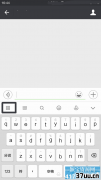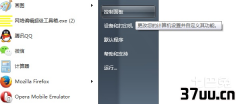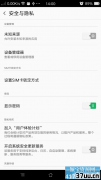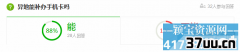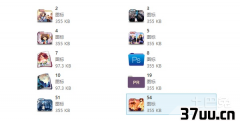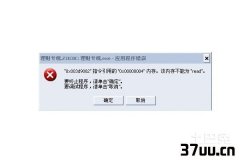xp升级到win7,windows xp怎么升级
随着微软对xp系统发出的最后的通知,相信许多朋友都开始关注到目前与xp系统最为类似的windows7的系统了吧,并且windows7系统也已经经过了一段时间的运行和维护,已经是十分稳定的系统了。
那么如何将我们现有的xp系统升级为windows7系统相信已经是很多用户的困惑了吧,下面就让小编来教给大家怎样从xp系统升级为windows7系统吧!

xp升级windows7的准备工作1.使用电脑下载一个适合自己电脑的win7的系统iso系统镜像。
2.一个已经制作好的U盘启动盘。
3.要进行升级的xp系统的电脑。

xp升级windows7的教程1.首先,打开电脑,将我们的u盘插入电脑的usb接口上。
2.打开u盘启动盘,把我们事先下载好的win7系统的iso系统镜像全部解压,并且把其中一个文件名为WIN7.GHO的文件复制到我们的u盘启动盘当中的GHO文件夹里去。
3.然后,重新启动我们的电脑,在电脑开机之前按下delete键。
这时我们就会进入到了电脑的bios系统当中,然后在boot栏目之下,把我们准备好的装有文件的u盘设置成为第一启动项,通常情况下会显示usb和u盘的牌子的就是我们的u盘,选中之后按下f10进行保存并退出。
4.当我们设置完成后,我们的电脑就会自动重启,然后会进入PE的u盘装系统工具启动界面,这时我们需要选择第二项的启动口袋U盘Window8PE维护系统,选中后按下回车键。
5.等待了数秒后,我们就会进入到win7PE系统界面,然后找到桌面上的口袋Ghost图标,然后双击打开。

6.在打开的窗口中,点击更多来获取我们的映像文件,其它的就全部按照所有的默认设置就可以了,然后点击确定。
7.点击确定之后,会弹出提示框提示是否马上用Ghost32进行还原,点击是。
8.这时就会出现系统安装自动还原操作的进程指示器的界面,等待自动还原操作进行完毕即可。
9.当我们的电脑的自动还原操作进行完毕以后,会弹出还原已完成,10秒后自动重启计算机的信息提示框,选择是。
10.之后,我们的电脑就会自动开始进行win7系统的安装,当我们看到win7系统的桌面出现时就表示我们的电脑由xp升级到windows7的操作完成了哦。

以上就是小编带给大家的xp升级windows7的教程,是不是并没有想象当中的那么高大上呢?是不是感觉其实还是比较简单的呢?不过小编还是要提醒大家,自己做系统还是有一定的风险的呢,所以要谨慎哦。
希望小编今天带给大家的能够对大家有所帮助哦!
版权保护: 本文由 奇寻梅 原创,转载请保留链接: https://www.37uu.cn/detail/6091.html